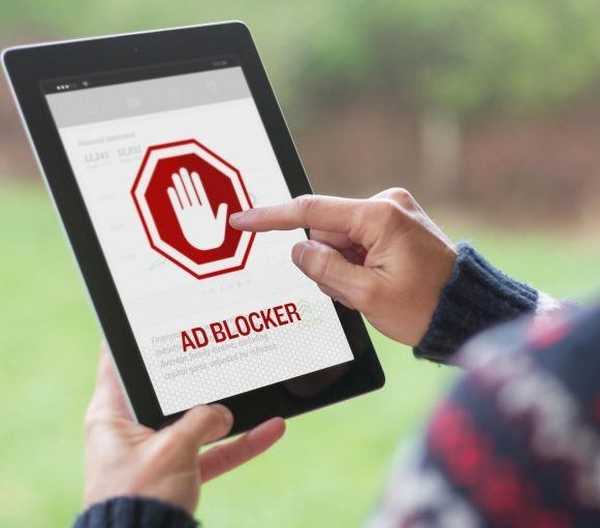
Неправилната инсталация или случайните действия на потребителя могат да доведат до грешки в работата на разширението Adblock. Нашите експерти разказват как да включите AdBlock и подобни добавки в Google Chrome.
Общи настройки за разширение на Adblock
Метод номер 1 за активиране на AdBlock в Google Chrome.
Всички разширения, инсталирани в Chrome, с изключение на техните собствени настройки, имат общ контролен панел. С негова помощ се задава нивото на достъп до посетените ресурси.
Въвеждаме в комбинираната лента за търсене и адрес „chrome: // extensions“. Натиснете клавиша Enter и отворете браузъра за приставки за управление на раздели Google Chrome.

Проверяваме състоянието на активността на инсталираните добавки, като обръщаме внимание на състоянието на превключвателя, разположен в долния десен ъгъл на всяка карта. Сивият индикатор в положението, обозначено с числото "1", показва, че приставката в момента е изключена. Работното състояние е маркирано в синьо и е показано на картата AdBlock. За подробна информация относно настройките щракнете върху бутона "Подробности".

Превъртете страницата с настройки до секцията за достъп до сайтове. Настройките предвиждат три стандартни работни състояния. „Щракване“ означава, че приставката е активирана, но е в постоянно неактивно състояние. За да блокира рекламите, потребителят трябва да кликне върху иконата му в панела на браузъра. „На избрани сайтове“ включва работа само на страниците, посочени в настройките. Добавянето става с помощта на връзката „3“, подчертана на екрана. Кликването върху иконата на елипса срещу посочената страница ви позволява да редактирате нейния URL адрес или да го премахнете от списъка. Идеалната стойност за рекламния блокер е „На всички сайтове“. Последният параметър, обозначен с числото "6", позволява на добавката да работи, когато Google Chrome е настроен на частно гледане на страници..

По подразбиране всички инсталирани модули за добавка в режим инкогнито са деактивирани. Потребителят ще получи пълен набор от реклами и може да реши, че блокерът не е в ред.

Меню AdBlock
Метод номер 2 за активиране на AdBlock в Google Chrome
В допълнение към предварително конфигурираните настройки, оперативното управление на разширението AdBlock се осигурява с помощта на менюто, което се активира при посещение на сайтове. Можете да го извикате с десния бутон на мишката или просто щракнете върху иконата. В първия случай това ще бъде контекстното меню на браузъра, а във втория - вграденото меню на приставката. За тестване нашите експерти избраха страницата за търсене на Yandex, която е идеална тестова площадка за тестване на възможностите на блокерите. Рекламата в сайта минава през покрива, тя е разположена на няколко слоя и някои банери са трудни за премахване
Нека да видим как AdBlock работи в ръчен режим на управление. Обаждаме се на вграденото меню и избираме опцията „Блокиране на реклама“.

Ще се появи изскачащ прозорец с подредбата, за да посочи досадната рекламна единица. Внимателно преместете курсора с мишката, така че полето за избор да покрие точно цялата площ на рекламата, без да се засяга нещо допълнително. Когато всичко е готово, кликнете върху маркирания фрагмент.

Следващият прозорец на съветника за заключване има плъзгач за фина настройка. Премествайки го в дясната страна, можете да постигнете изчезването на рекламата, ако тя не е скрита след първия избор. В този случай филтърът определи типа и класа на рекламния елемент и успя да го премахне от страницата без допълнителна помощ. След като се уверите, че рекламата не се показва, натиснете бутона, маркиран с рамка в екрана.

На последния етап AdBlock формира ново правило за филтриране, запомнящо характеристиките на обекта, за да го определи автоматично на други страници.

В допълнение към ръчното заключване, няколко допълнителни полезни функции са на разположение в контролното меню за добавки. В горната част, отбелязана с числото "1", има два бутона за временно деактивиране на приставката. Първият спира работата си на конкретна страница, а вторият на всички отворени сайтове. Цветът на индикатора за AdBlock в този случай се променя от червен в зелен, за да се улесни визуалното наблюдение на състоянието. Ако не го деактивирате ръчно, опцията остава активна, докато браузърът не се рестартира. Нова сесия започва с настройките по подразбиране. Следващата група елементи ви позволява да укажете посетения сайт поотделно или заедно с свързани страници като изключение. Действието на опцията се запазва, докато потребителят ръчно не се прекъсне.

Ограниченията за изключване се определят от превключвателя за включване / изключване. В правилната позиция, показана на екрана, заключването е деактивирано на всички страници, където на адреса присъства „rambler.ru“. Плъзгач, поставен вляво, ще деактивира приставката само при посещение на самия сайт и следване на директни връзки от него.
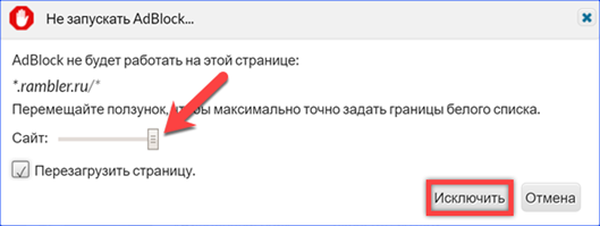
Меню AdBlock Plus
Метод номер 3 за активиране на AdBlock в Google Chrome.
Разработчиците на AdBlock Plus направиха основния залог на автоматизацията. В резултат на това добавката съдържа минимум ръчни настройки и няма опции за временно спиране или частично изключване.
Кликнете върху иконата ABP, за да изведете контекстното меню. Числото "2" показва единствения превключвател, отговорен за състоянието на заключване. Той е или включен или изключен, не са предоставени междинни състояния. Режимът на ръчно блокиране на елементи се активира от бутона с рамката, подчертана на екрана.

Създаването на опростен филтър е подобно на стъпките по-горе. Елементът, който трябва да бъде заключен, се подчертава, като задържите курсора на мишката върху него. След като успяхме да заснемем цялата област на банера, кликнете върху него с мишката.

Съгласни сме с добавянето на нов блокиращ филтър чрез натискане на бутона, подчертан в кадър.

UBlock Origin Menu
Метод номер 4 за активиране на AdBlock в Google Chrome.
Най-напредналите в борбата срещу рекламата се счита разширението uBlock Origin. Разработчиците предвиждаха в него не само свързването на филтри на трети страни, но и различни режими, които позволяват на потребителя ръчно да зададе „ред“ на посетената страница.
Пълно и избирателно изключване
Контролното меню на uBlock Origin се отваря с щракване върху иконата на добавката в панела на браузъра. За да деактивирате, използвайте бутона с международното лого "Power". В активно състояние той е подчертан в синьо. За да деактивирате избирателно на отделна страница, трябва да я натиснете едновременно с клавиша „Ctrl“ на клавиатурата.

Когато приставката е в неактивно състояние, иконата и бутонът за захранване се показват в сиво. За да включите, първо натиснете "Power". След активиране на добавката щракнете върху бутона, обозначен с числото "2", за да презаредите страницата. В резултат на това всички конфигурирани филтри се прилагат към сайта, като го изчистват от рекламни елементи.

Съчетаване и изтриване на елементи
Метод номер 5 за активиране на AdBlock в Google Chrome.
За да спестите място, иконите за действие в менюто Origin uBlock не съдържат постоянно описание на текста. Той се появява само когато задържите курсора под формата на съвет. За да улеснят развитието на разширяването, нашите експерти в този материал разгледаха подробно работата на всеки контролен елемент.
Рекламата присъства на всеки сайт в Интернет, но не всички страници, посещавани от потребителите, са поставени отметки. Повечето от тях се сканират в търсене на необходимата информация. Иконата със символа на светкавицата е предназначена за бързо "презаписване" на смущаващи рекламни елементи на такива страници. В същото време характеристиките на елементите не се въвеждат в потребителския филтър, за да не се увеличи размерът му без нужда.

Когато включите режима на изтриване на рекламата, прозорецът на браузъра напълно се затъмнява. Изборът на елементи се извършва както в горните примери. След като курсорът задържи курсора върху информационния блок, той се подчертава в жълто на общия фон. Щраквайки върху избраната реклама, ние я премахваме от прозореца на браузъра.

Режимът на изтриване е предназначен за използване на ресурси, постоянно посещавани от потребителя. Когато се активира, характеристиките на рекламния елемент се въвеждат във филтъра за последващо автоматично определяне. Режимът се активира с помощта на бутона с логото на пипетата в горната част на контролното меню uBlock Origin.

Страницата на сайта е затъмнена, но избраният елемент се маркира не в жълто, а в червено. Кликването на мишката извежда изскачащо меню за създаване на филтър..

Преди да напише ново правило за блокиране на съдържание, потребителят има възможност да оцени как ще изглежда страницата след изтриването на избрания рекламен елемент. Кликнете върху бутона "Визуализация" в прозореца на изскачащото меню.

Затъмняването, което се появява в режим на избор на елемент, се намалява до минималната стойност. Рекламният елемент, използван за оценка в режим на визуализация, се премахва от страницата. Ако получената картина подхожда, кликнете върху бутона „Създаване“. Към козметичния филтър е добавен нов запис. При последващи посещения на този или друг сайт елементи с подобни характеристики автоматично попадат в правилата за блокиране и не се показват в прозореца на браузъра Google Chrome.

Инструменти на лентата с менюта
Метод номер 6 за активиране на AdBlock в Google Chrome
В долната част на контролното меню са пет бутона за бързо действие. Помислете за тяхното предназначение, изброявайки отляво надясно.

Изскачащ блок По подразбиране настоящите правила позволяват използването им в сайтове. Когато щракнете върху първия бутон отляво, се активира безусловният режим на блокиране на всички изскачащи дизайнерски елементи.
Заключете големи медийни елементи. По подразбиране опцията е деактивирана и страниците зареждат изображения, видео и аудио файлове, свързани с дизайна. Кликването върху втория бутон отляво в долния ред на контролното меню води до блокиране на съдържание с размер над 50 Kb. Стойността на прага може да бъде променена в панела за настройки на добавката, като се посочи в полето, отбелязано с числото "2". Активирането на тази настройка може значително да увеличи скоростта на изтегляне на страници, наситени с мултимедийно съдържание, например „Match TV“.

Деактивиране на козметичните филтри. По подразбиране опцията винаги е включена. Използваните правила за филтриране се основават на анализа на синтаксиса на езиците за маркиране на CSS и HTML, използвани при разработването на страниците. Броят на блокираните елементи се показва в долния десен ъгъл на иконата на бутона. Деактивирането на този параметър и презареждането на страницата прави възможно да видите детайлите на дизайна, скрити по подразбиране.
Деактивирайте заключването на шрифта. По подразбиране опцията винаги е включена. Броят на блокираните от филтъра елементи се показва до иконата му. Деактивирането на тази опция прави възможно след презареждане на страница да я видите в оригиналния си вид. Тъй като предимно шрифтове на трети страни се използват за подчертаване на отделни дизайнерски елементи и придаване на тяхната индивидуалност, е трудно да се намерят разлики между режимите на показване. Филтърът подобрява цялостната сигурност на браузъра, като предотвратява неразрешено въвеждане на злонамерено съдържание.
Деактивиране на JavaScript. По принцип скриптът е малка програма, която се изпълнява на сървъра по желание на потребителя. Прости примери за тяхното използване са формуляри за обратна връзка или вътрешно търсене в сайта. Номерът, показан до иконата за забрана, показва общия брой скриптове, открити на страницата. Максималната възможна цифрова стойност е ограничена от оформлението на менюто и е 99. Активирането на опцията може значително да промени външния вид на сайта или да накара изобщо да спре да се показва в браузъра..
В заключение
Съветите, предоставени от нашите експерти, ви позволяват да активирате Adblock в Google Chrome да блокира реклами и да извършва оперативно управление на неговите параметри.











